La temperatura del procesador de su computadora es una de las métricas clave que debe vigilar de cerca. Si estas temperaturas suben demasiado, la CPU disminuye su rendimiento, ralentizando su computadora y reduciendo su vida útil.
Para asegurarse de que su PC no se sobrecaliente, debe utilizar una herramienta dedicada a monitorear la temperatura de la CPU en tiempo real. Pero, ¿qué herramientas deberías utilizar? ¿Existe alguna aplicación gratuita y fácil de usar que brinde datos precisos sobre el procesador? Para ayudar a responder estas preguntas, hemos preparado una lista de las seis mejores aplicaciones de monitoreo de CPU.
Por qué deberías realizar un seguimiento de la temperatura de tu CPU
Los procesadores modernos en realidad no tienen una única velocidad de reloj. Tienen un rango de frecuencias y su velocidad depende de su temperatura.
Una CPU se esforzará por mantener una temperatura óptima (llamada unión en T ). Cuando el calor supera este nivel, "acelerará" su propia velocidad de reloj para reducir las temperaturas.
Por eso es fundamental realizar un seguimiento de la temperatura de su procesador durante el uso de alta intensidad. Si la temperatura de la CPU se acerca a su límite máximo, sería aconsejable invertir en soluciones de enfriamiento para prolongar la vida útil de su computadora y aumentar su rendimiento.
Aquí hay seis de los mejores monitores de temperatura de CPU para Windows 10 y 11.
1. Temperatura central
Si buscas una herramienta sencilla y ligera para medir la temperatura de la CPU de tu ordenador, Temperatura central es tu mejor opción. A diferencia de otras aplicaciones de esta lista, no es una herramienta de monitoreo de CPU de uso general. Esto significa que hay menos opciones que te confundan y un pequeño archivo que descargar y ejecutar.
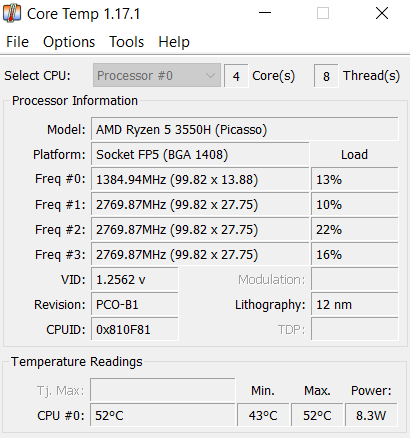
Además, puede mantener la herramienta minimizada en la bandeja del sistema, lo que le permite echar un vistazo a la temperatura de la CPU cuando lo desee. El consumo de recursos de Core Temp es tan bajo que mantener la aplicación ejecutándose en segundo plano apenas consumirá memoria, por lo que también puedes usarlo de esta manera junto con aplicaciones pesadas.
2. Postquemador MSI
MSI es un conocido fabricante de placas base y equipos originales (OEM). La aplicación Postquemador MSI es popular entre los jugadores para medir estadísticas como la velocidad del reloj y FPS de su computadora mientras ejecutan juegos exigentes..
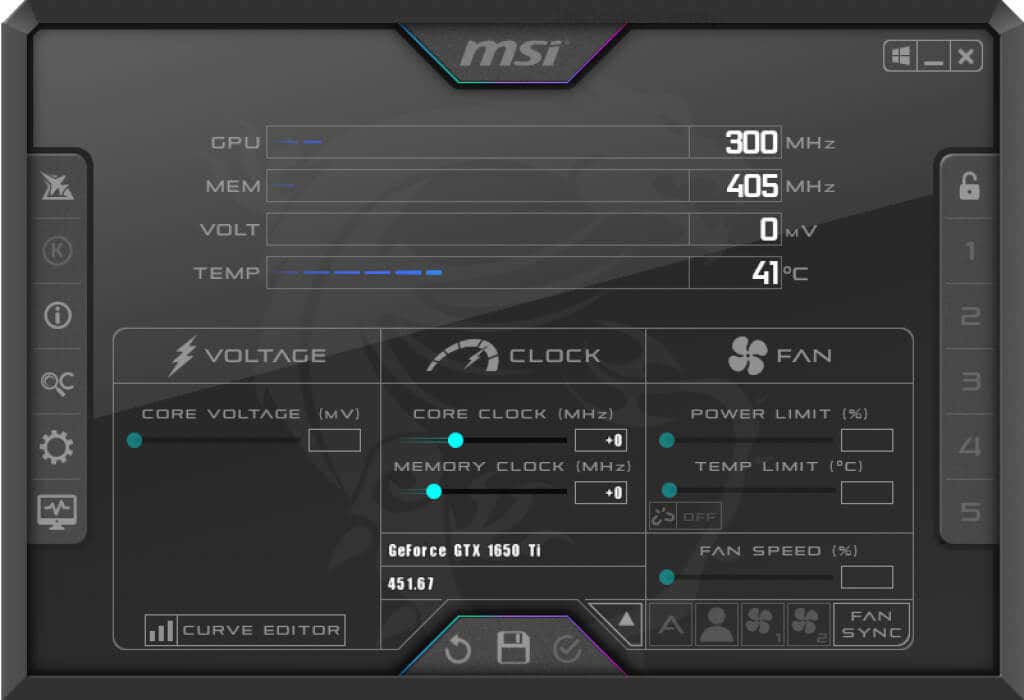
Además, la herramienta también puede medir con precisión las temperaturas de la CPU y la GPU. No solo puedes ver la temperatura actual mientras la aplicación se está ejecutando, sino también configurar una superposición para mostrar estas métricas en tiempo real.
Esto lo hace muy útil para monitorear la temperatura de la CPU durante tareas de alta carga, como juegos o renderizado de video. Incluso puedes control the fan using Postquemador MSI, estableciendo límites de temperatura donde cambia a toda velocidad.
3. Especie
Especie, como su nombre indica, es una aplicación con la que consultar las especificaciones técnicas de tu ordenador. Esto incluye todos los componentes de hardware, desde la RAM hasta cualquier dispositivo periférico. Y por supuesto, la CPU.
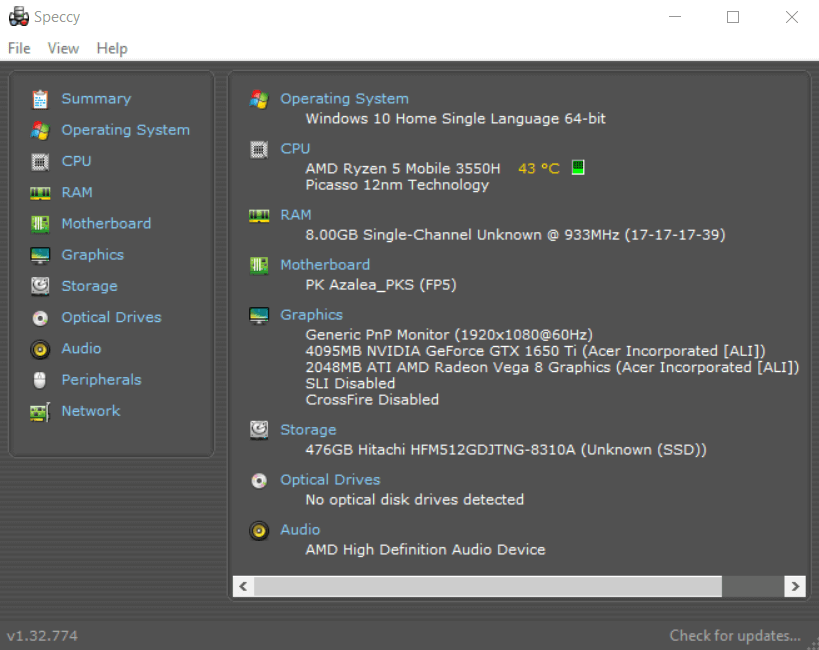
Incluso sin dirigirse a la pestaña CPU, Speccy muestra el nombre y la temperatura de la CPU en su pantalla principal. Esta temperatura es en tiempo real; es decir, se actualiza constantemente según el estado actual de la CPU.
Además, Speccy también se puede minimizar en la barra de tareas, lo que le permite controlar la temperatura de su CPU sin tener que ejecutar repetidamente toda la aplicación. También puede guardar los resultados como un archivo de texto para compartir con un técnico cuando solucione problemas.
4. Temperatura real
Medir la temperatura de la CPU no es una tarea fácil. Los valores proporcionados por la mayoría de las aplicaciones son estimaciones aproximadas, no cifras exactas. Esto se debe a que hay muchas variables involucradas, desde la arquitectura específica de la CPU en cuestión hasta la cantidad de núcleos involucrados.
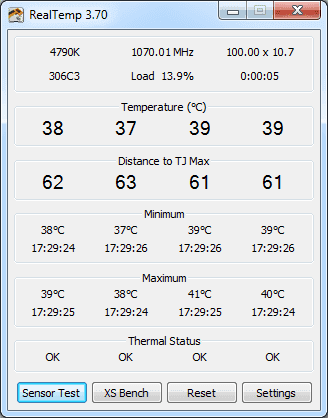
Ahí es donde Temperatura real resulta útil. Especializada para procesadores Intel, esta aplicación lee datos de temperatura directamente desde los propios sensores del procesador, brindándole las lecturas de temperatura más precisas posibles.
Muestra temperaturas separadas para cada núcleo de CPU, junto con sus valores mínimos y máximos. Lamentablemente, no funciona con procesadores AMD. Pero si su computadora funciona con un chip Intel, Real Temp es una excelente herramienta para monitorear la temperatura de la CPU.
5. Monitor HW
Monitor de hardware es una de las herramientas de seguimiento más avanzadas que existen. Le brinda estadísticas precisas en tiempo real no solo de la temperatura de la CPU sino también del estado de casi todos los componentes de hardware de su computadora.
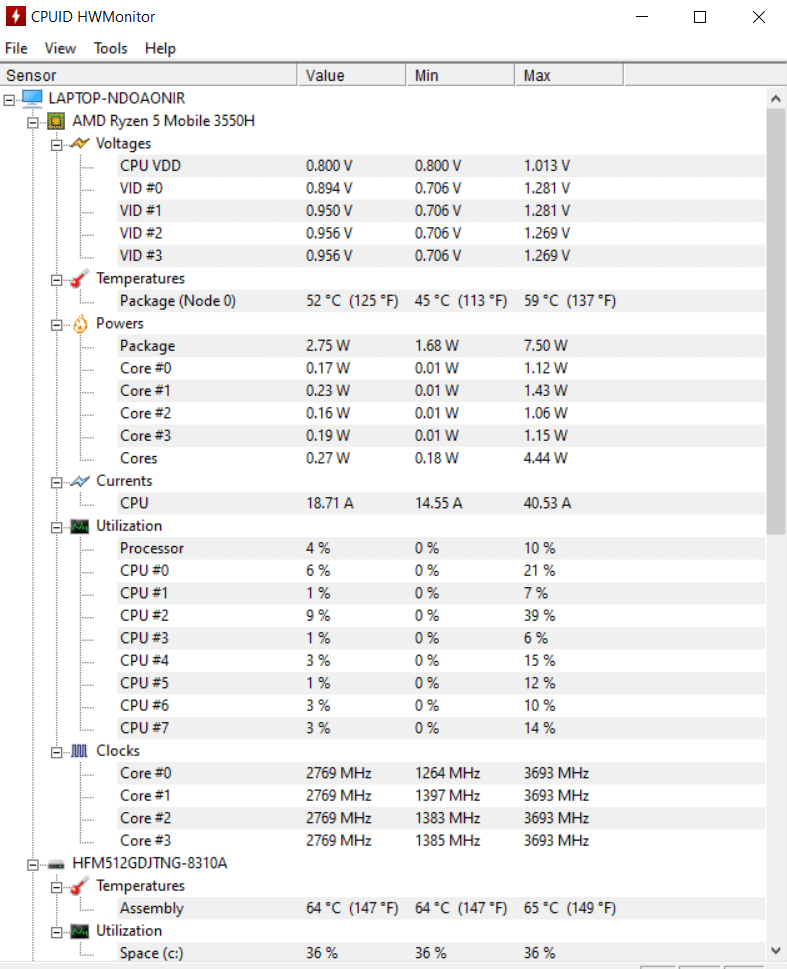
Temperatura, voltaje, velocidad del reloj, utilización: la aplicación le brinda toda la información que pueda desear. También trata los núcleos de la CPU por separado, dando sus valores individuales. El software también es bastante fácil de usar; sólo tienes que iniciar la aplicación para que los datos se muestren en categorías ordenadas..
También puede optar por no instalar la aplicación, sino descargar un archivo zip. De esta forma, HWMonitor se convierte en una aplicación portátil, que puede llevar consigo en una memoria USB y utilizarla cuando sea necesario sin necesidad de instalación.
6. Monitor de carga de CPU
Monitor de carga de CPU es una herramienta de monitoreo avanzada que se puede utilizar para realizar un seguimiento de una variedad de métricas importantes de CPU en tiempo real. Diseñado para empresas con una gran cantidad de computadoras, se puede utilizar para monitorear varias PC a través de una red.
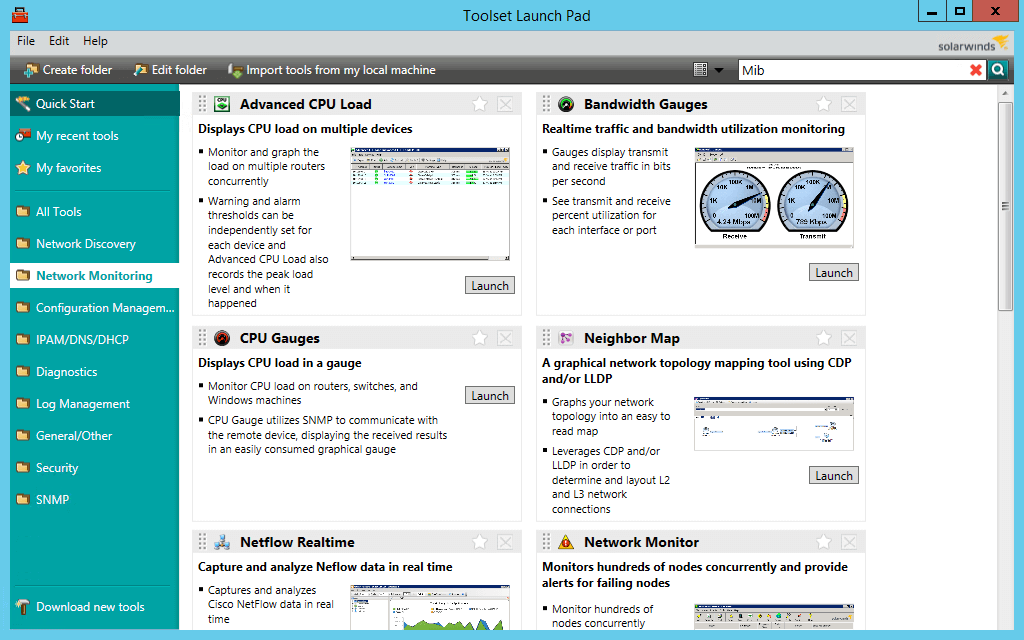
Como herramienta avanzada, su precisión es mejor que la de la mayoría de las aplicaciones gratuitas, aunque su uso parezca un poco desalentador. Si lo único que desea es medir la temperatura de la CPU de una sola computadora, existen otras herramientas más simples.
¿Cuáles son las mejores aplicaciones para comprobar la temperatura de la CPU en Windows?
Monitorear la temperatura de la CPU no sólo es importante sino también fácil de hacer. Puede utilizar cualquiera de las aplicaciones mencionadas en esta lista para comprobar qué tan caliente está su procesador, lo que le permitirá diagnosticar cualquier problema.
Core Temp es probablemente la más sencilla de estas aplicaciones y lo suficientemente buena para la mayoría de escenarios. En caso de que busque más precisión, es posible que desee probar una herramienta avanzada como HWMonitor. Para los usuarios de Intel, Real Temp también es una gran alternativa.
Puedes conservar la mayoría de estos Herramientas de seguimiento de la temperatura de la CPU en la bandeja del sistema, lo que te permitirá controlar la temperatura mientras realizas otras tareas.
.